分享会声会影截取视频某一帧快照的图文操作。
- PC教程
- 19分钟前
- 438
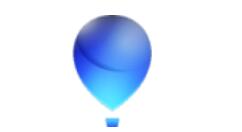
本文讲解会声会影截取视频某一帧快照的操作流程,想要了解的就来学习会声会影截取视频某一帧快照的操作方法吧,相信对大家一定会有所帮助的哦。 会声会影截取视频某一帧快照...
本文讲解会声会影截取视频某一帧快照的操作流程,想要了解的就来学习会声会影截取视频某一帧快照的操作方法吧,相信对大家一定会有所帮助的哦。
会声会影截取视频某一帧快照的图文操作
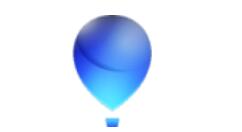
1、首先,将视频添加到轨道中
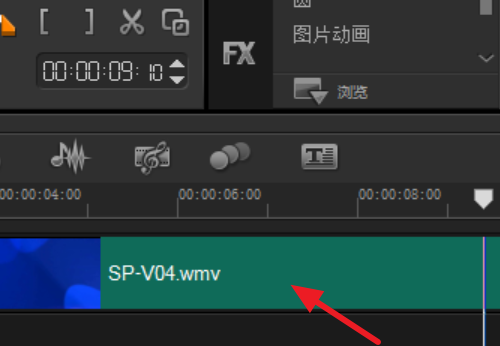
2、接着移动指针到要截取的地方
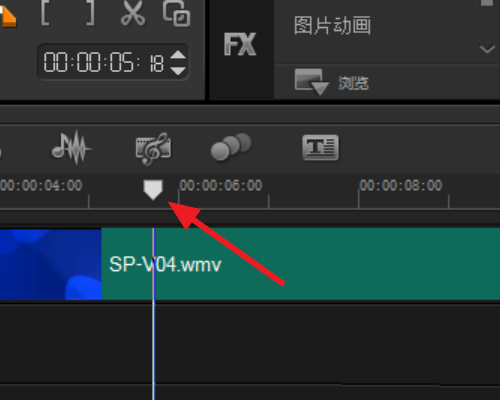
3、点击录制/捕获选项
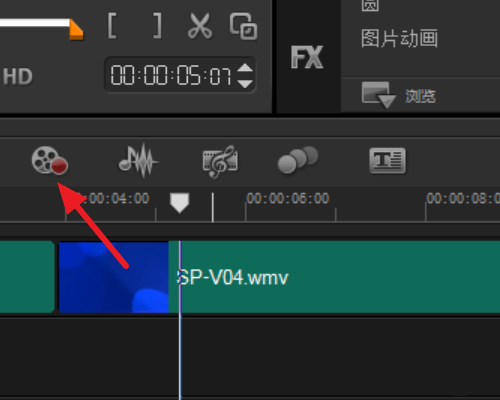
4、在弹出的窗口中选择【快照】
5、这样在【媒体】-【样本】下就有刚才截取的照片了
6、对缩略图右击,可以打开图片所在的文件夹
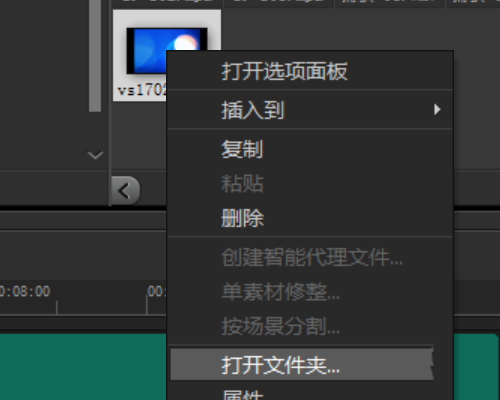
上文就讲解了会声会影截取视频某一帧快照的图文操作过程,希望有需要的朋友都来学习哦。
本文由cwhello于2024-10-11发表在打字教程,如有疑问,请联系我们。
本文链接:https://www.dzxmzl.com/6557.html
本文链接:https://www.dzxmzl.com/6557.html